拓扑图镇楼:
本来是先装OMV的,但是后来发现由于国内的网络特色。。导致安装和更新过程中不是很顺畅,想着那就先把LEDE给弄起来吧,这样就可以借助LEDE的科学上网功能让OMV的安装顺畅点。。
PVE安装LEDE的方法很多,网上盛传的教程是自己做个PE,然后去用PE把镜像写到虚拟机内,我觉得这种方法真的太麻烦了。。我个人推荐以下两种安装方法:
1.直接将LEDE的固件通过写盘工具写到U盘里面,然后在PVE内设置USB设备直通,当然这种方法是最简单的但同时你的U盘就不能拔下来了,等于是浪费了一个U盘。
2.就是下面我要介绍给大家的,通过原生的qemu-img转换LEDE的镜像格式,然后导入到虚拟机内。这样做比自己做个PE要简单方便的多。。。
OJBK,首先打开PVE创建一台虚拟机,勾选开机自启并记住你这台的VMID,比如我这台是102:
选择不使用任何介质:
硬盘这里随便设置一个,反正待会也要删除掉的:
CPU/内存什么的自己看着设置吧,内存我建议512MB就够了,主要还是看到网络这块,模型这里一定要选择VirtIO,其他模式的效率都没有VirtIO高,尤其是在大带宽的情况下:
完成之后,选中你这个虚拟机的硬盘,点击分离:
接着分离下来的硬盘会显示为“未使用的磁盘”,选中这个直接删除掉:
现在去这里下载LEDE的固件:
http://firmware.koolshare.cn/LEDE_X64_fw867/虚拟机转盘或PE下写盘专用/
下文件名含有combined-squashfs的即可,我这边就直接登录到PVE内使用wget下载:
wget http://firmware.koolshare.cn/LEDE_X64_fw867/%E8%99%9A%E6%8B%9F%E6%9C%BA%E8%BD%AC%E7%9B%98%E6%88%96PE%E4%B8%8B%E5%86%99%E7%9B%98%E4%B8%93%E7%94%A8/openwrt-koolshare-mod-v2.30-r10402-51ad900e2c-x86-64-combined-squashfs.img.gz
将固件解压出来:
gzip -d openwrt-koolshare-mod-v2.30-r10402-51ad900e2c-x86-64-combined-squashfs.img.gz
转换格式为KVM支持的qcow2:
qemu-img convert -f raw -O qcow2 openwrt-koolshare-mod-v2.30-r10402-51ad900e2c-x86-64-combined-squashfs.img vm-102-disk-0.qcow2
注:vm-102-disk-0.qcow2,其中的102就是一开头让你记住的VMID号,而后面的disk-0,这里的0指的是这台虚拟机的第一块磁盘。因为我们之前已经把0号磁盘删了,所以我们再手动创建的磁盘这里肯定是0号。
最后将转换完成的磁盘镜像导入到之前创建的虚拟机:
qm importdisk 102 vm-102-disk-0.qcow2 local-lvm
注:这里的102同理也是指的VMID号,而后面的lock-lvm指的是你要将这个磁盘镜像存放在哪里,这个可以在PVE的WEB界面查看的到:
当你看到有类似如下图的回显就说明磁盘镜像导入成功了:
现在回到PVE的WEB界面,刚才的虚拟机硬件下面又会显示出一块“未使用的磁盘”:
直接双击这个磁盘,把总线设备改为VirtIO,缓存改为回写,然后添加即可完成设置:
开启虚拟机等待LEDE加载完成之后按一下回车,如果一切正常你会看到LEDE的标志:
看一下默认的IP地址:
这里我得知LEDE的IP地址是192.168.1.1,这个IP由于和我现在的局域网不在一个网段,我现在是访问不到它的,所以需要进行修改,编辑LEDE的网络配置文件:
nano /etc/config/network
将LAN口的IP地址随意修改为一个在我们当前网段内的IP即可,例如我的主路由器IP是192.168.0.1,那么这里任意的192.168.0.X均可,这里我设置为了233:
修改完成之后重启网络:
service restart network
至此,你应该可以通过浏览器访问到192.168.0.233的LEDE管理界面:
登录进去点击-网络-接口-编辑LAN口:
将这里的IPv4网关修改为主路由的IP,并在下面设置两个DNS服务器地址:
设置好了之后PING测试一下LEDE是否有网:
现在来到LEDE的酷软中心,安装科学上网插件,我这边添加了一个SSR节点:
LEDE这边就设置完成了,现在我们需要在主路由上开启DHCP功能,将DHCP中的网关IP修改为LEDE的IP:
最后重启主路由器,大功告成,现在家里的设备无论是电脑还是移动设备,只要接入这个网络都能实现科学上网的功能,不需要额外安装任何其他第三方的软件或是工具了,特别方便!
 荒岛
荒岛

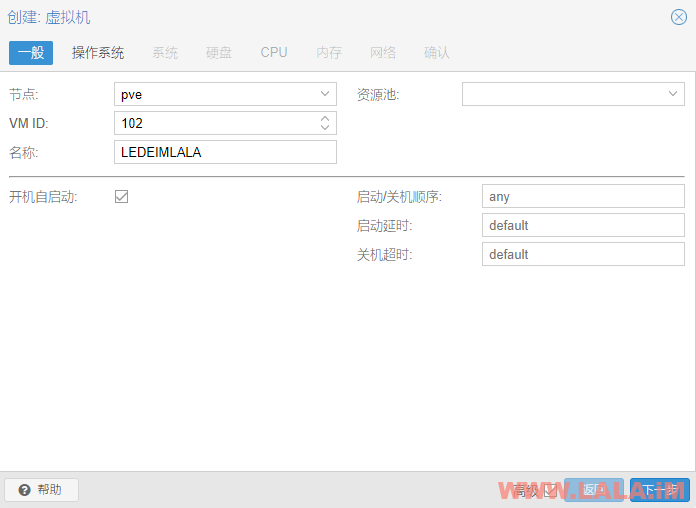
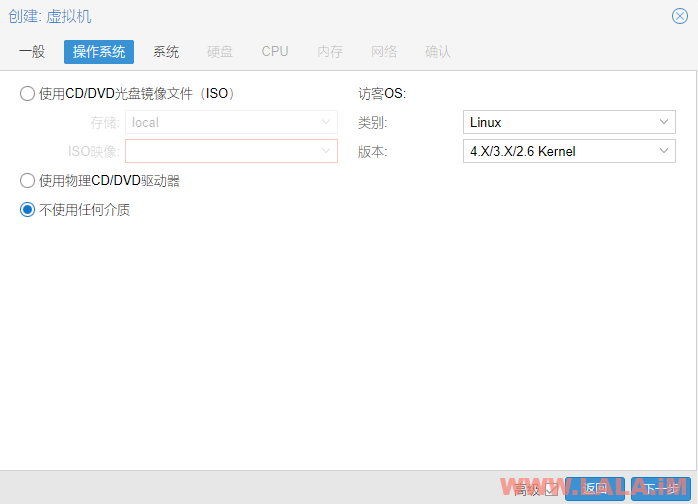

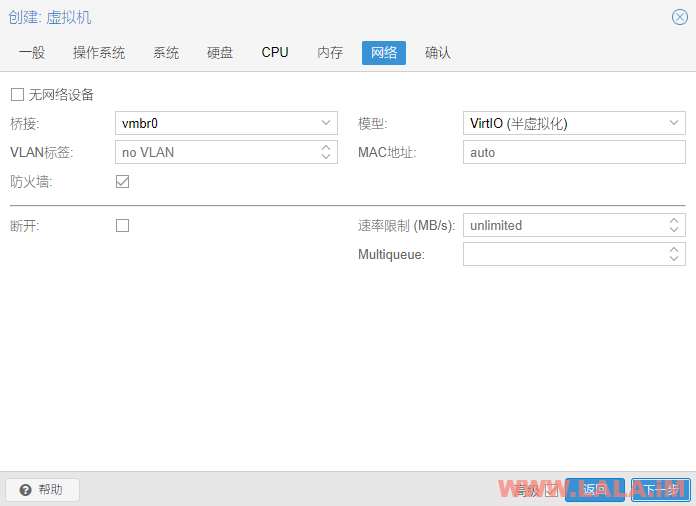
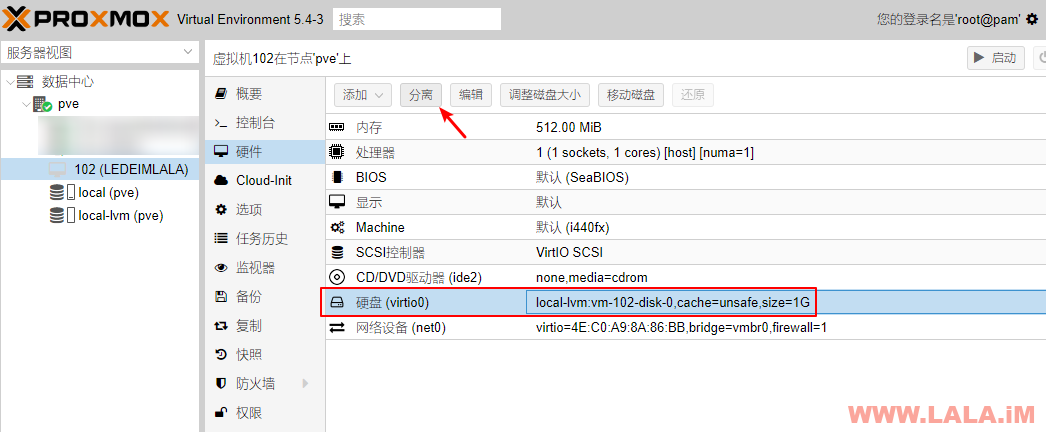
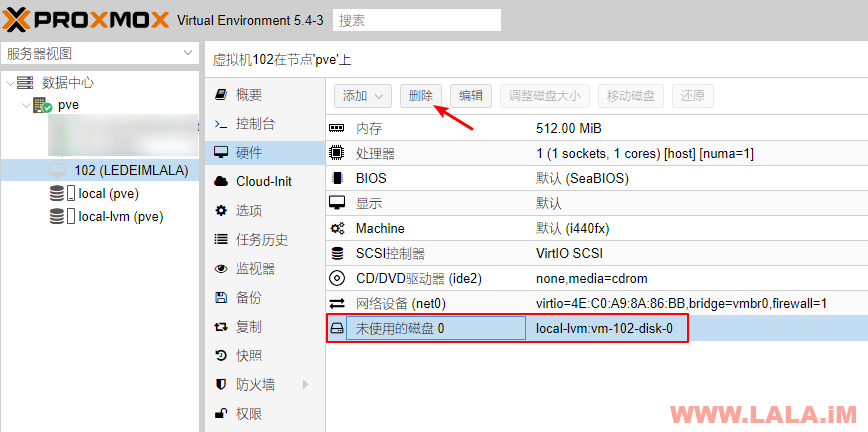
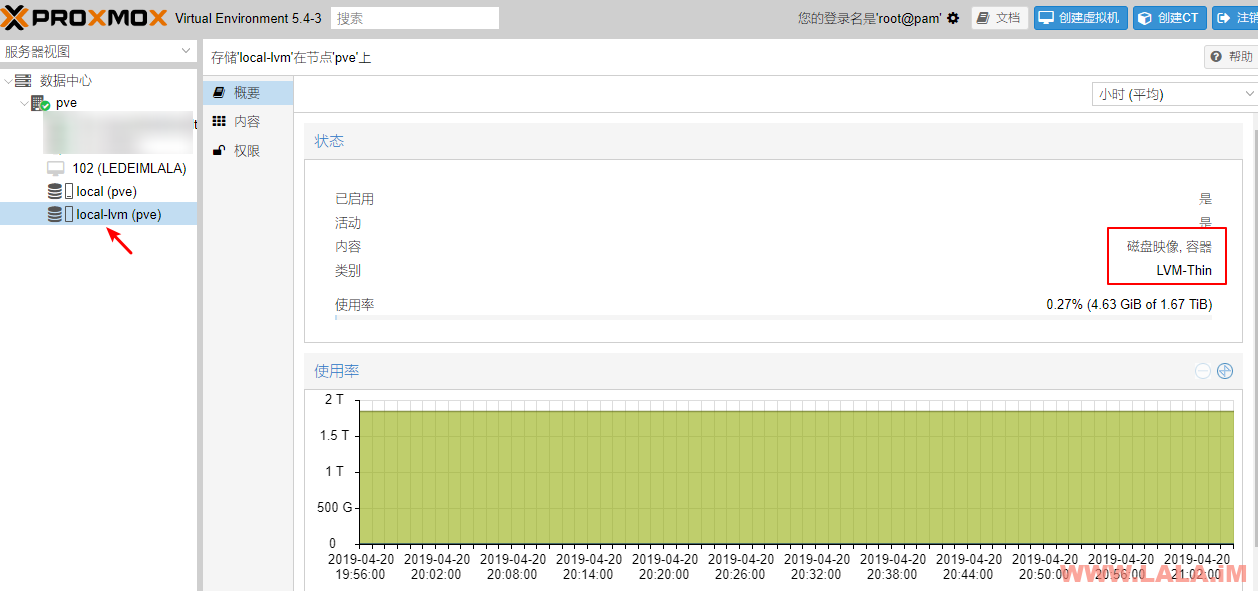

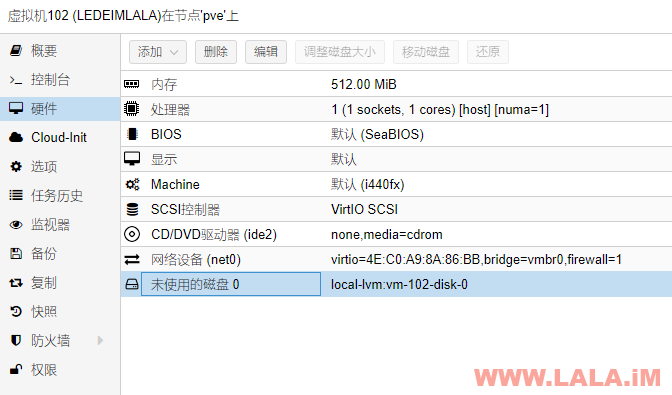
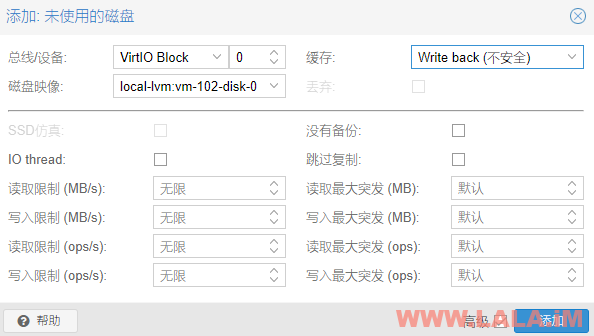

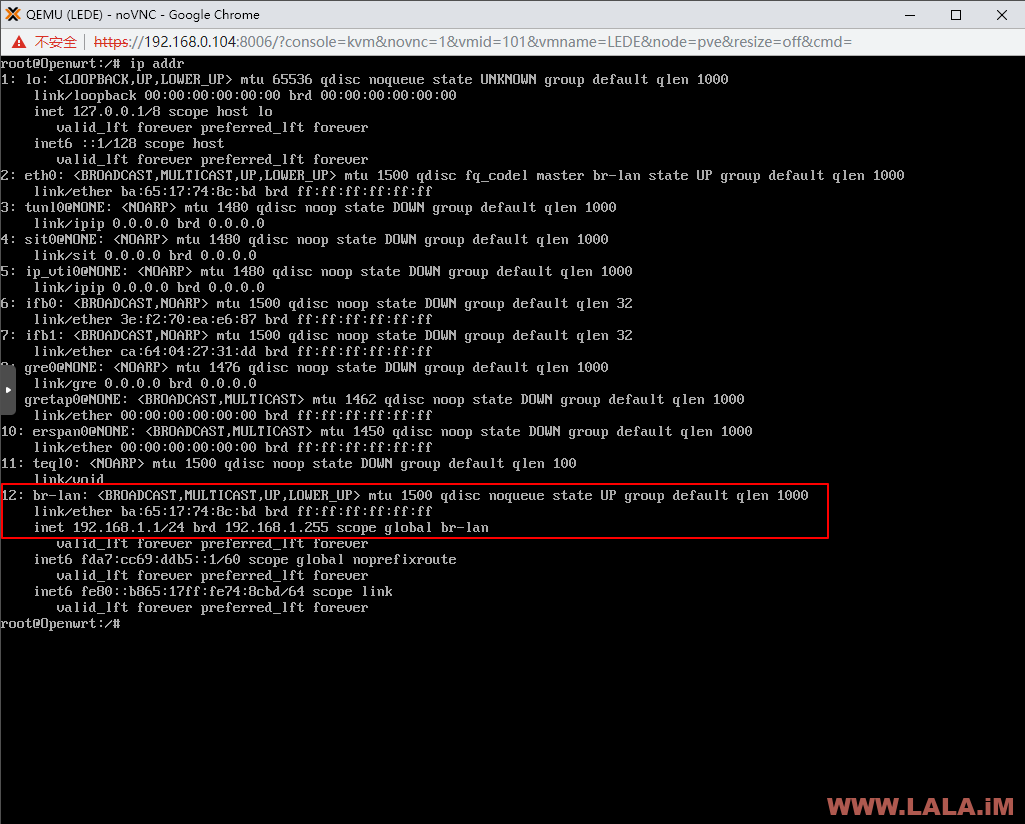
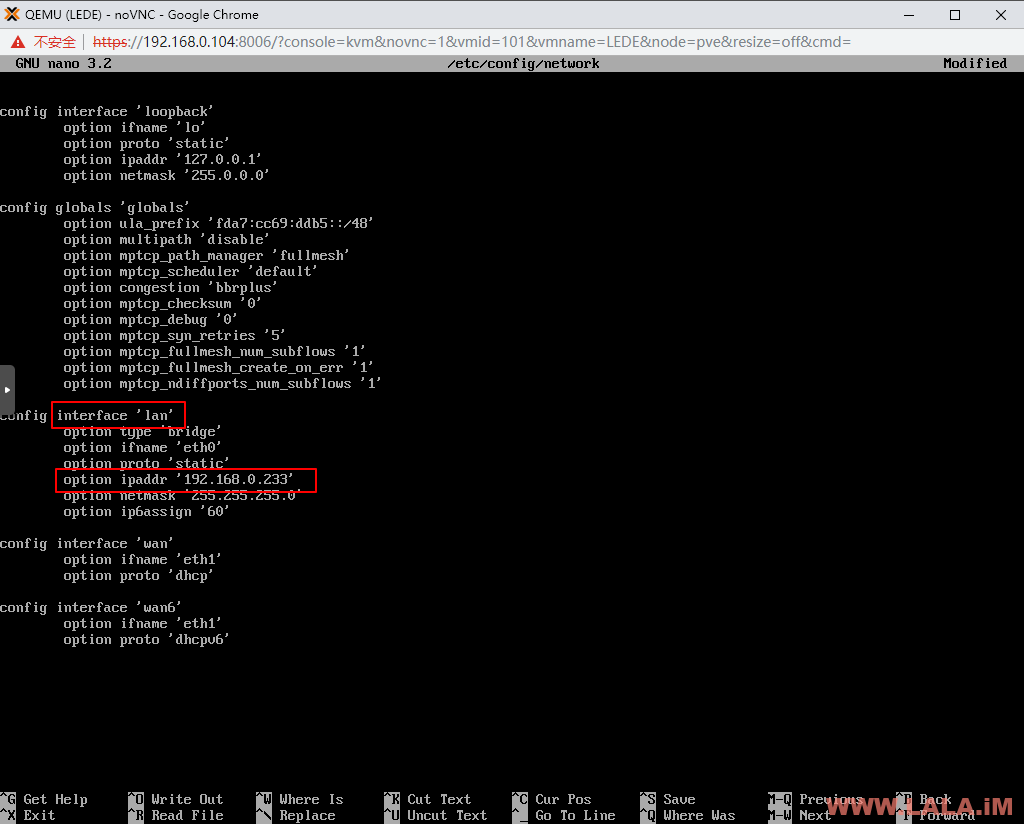

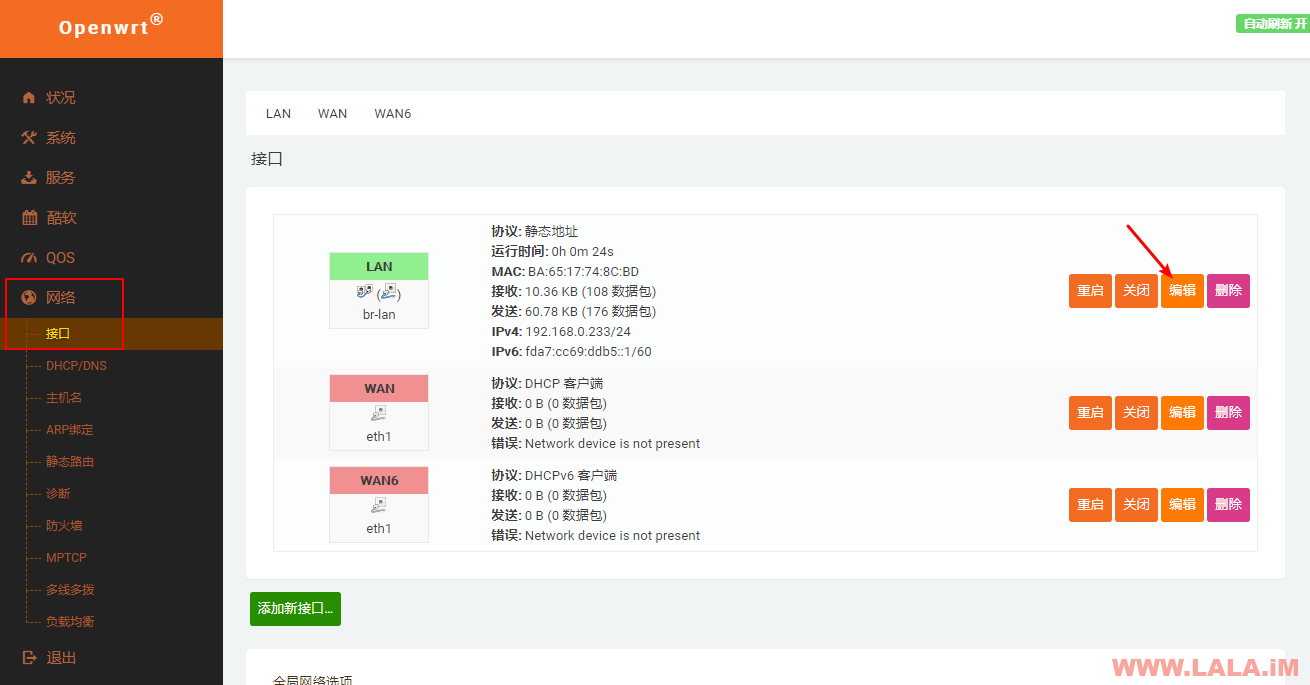

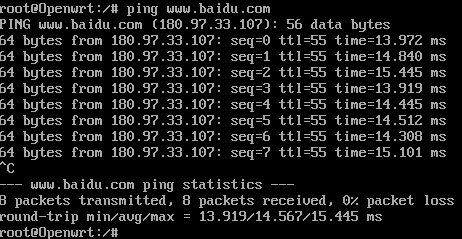
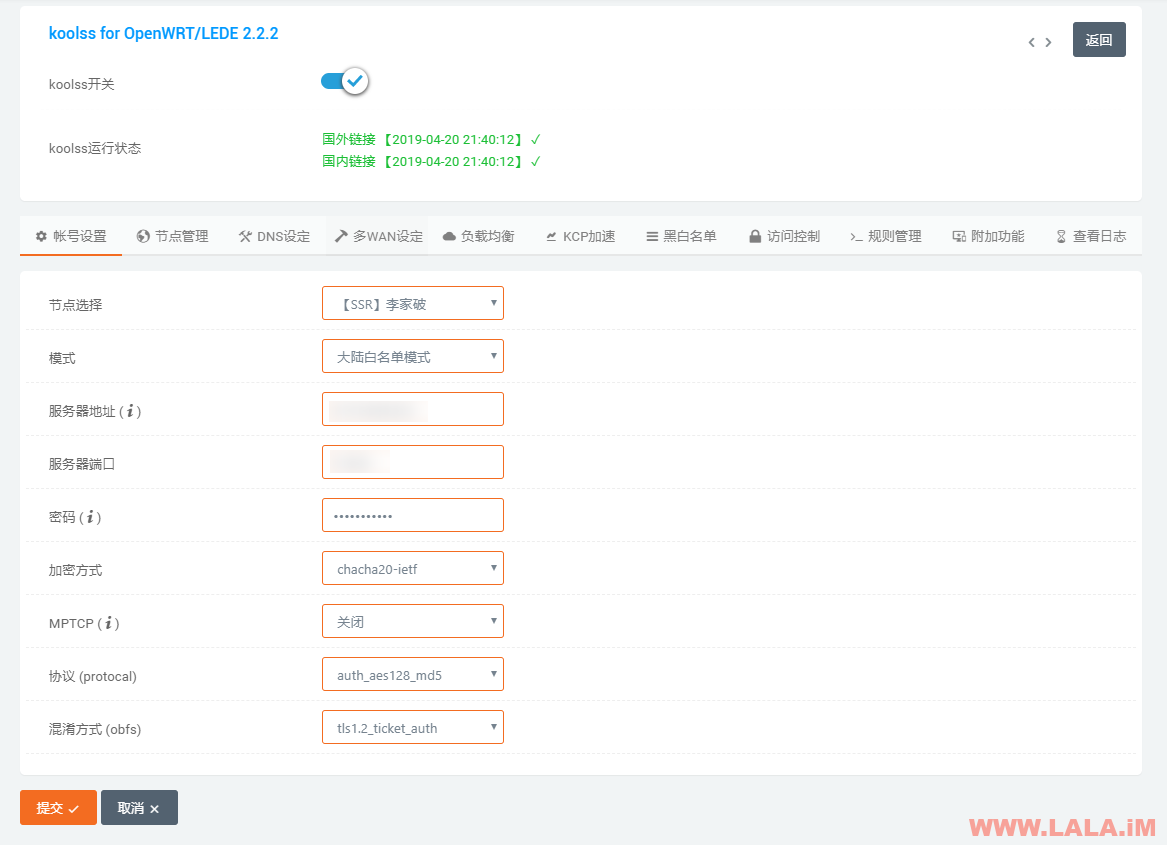

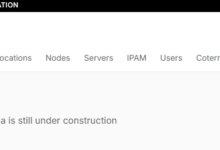
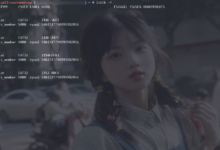



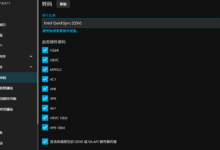
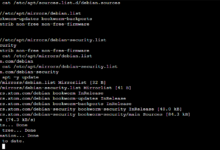
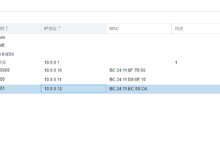


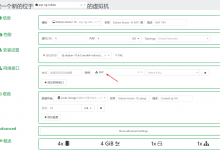
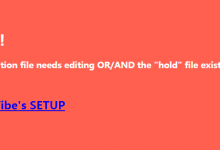
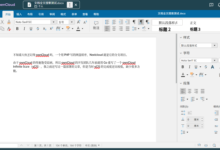

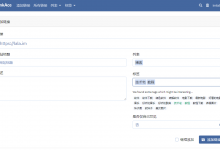





这样科学上网,也不需要国外的vps或者ss酸酸乳什么的吗?就可以直接翻墙?
需要。
刚好我也在折腾群晖路由,网关是一个巨坑啊!!!


都是泪!!!
知道自家网线是怎么接的,然后了解TCP/IP的一些知识就很简单了。。
请问这样手机和电脑还要手动设置网关为192.168.0.123吗?
不需要,只要主路由开了DHCP,修改DHCP里面的网关地址为旁路路由的地址就行了,DHCP就是专门干这个事情的。